So beheben Sie, dass Windows Media Player DVDs unter Windows 7/8/10 nicht abspielt
Wie spielt man eine DVD über den Windows Media Player mit Windows 10 ab? Mein an einen Fernseher angeschlossener DVD-Player spielt die DVD ab, aber Windows Media Player auf meinem Computer denkt, dass die Disc leer ist. Was soll ich tun, um es zu beheben?
Windows Media Player spielt keine DVDs unter Windows 7/8/10 . ab kann so viele Windows-Benutzer verärgern. Sie erhalten wie erwähnt einen leeren Bildschirm oder erhalten nur die Meldung "Der Dateityp wird nicht unterstützt". Und die Gründe, die dieses Problem verursachen, sind unterschiedlich. Sie laden den DVD-Codec für Windows Media Player nicht herunter oder vergessen einfach, ihn auf die neueste Version zu aktualisieren. In diesem Artikel erfahren Sie, warum DVDs auf Windows Media Player nicht abgespielt werden, und stellt 2 effiziente Methoden vor, um zu beheben, dass Windows Media Player keine DVD-Videos abspielt.

Teil 1: Warum Windows Media Player DVD-Videos unter Windows 7/8/10 nicht abspielt
Die Gründe dafür, dass Windows Media Player keine DVDs abspielt:
1. Die DVD ist mit beschädigten Daten beschädigt. Sie können versuchen, DVDs über andere DVD-Player abzuspielen, um dieses Problem zu überprüfen.
2. Auf Ihrem Computer ist kein kompatibler DVD-Decoder für Windows Media Player installiert.
3. Windows Media Player liest keine DVDs mit leerem Bildschirm. Sie können die Aktualisierungsinformationen des Videoplayers überprüfen.
4. Für Windows 8/10/XP wird der Windows Media Player-Dienst nicht kostenlos bereitgestellt. Sie sollten überprüfen, ob Sie diesen Dienst auf der offiziellen Website gekauft haben.
Wie kann ich beheben, dass Windows Media Player keine DVDs abspielt?
Wenn Windows Media Player keine DVD-Videos abspielt, liegt dies am Fehlen eines kompatiblen Decoders. Sie können versuchen, den entsprechenden Decoder für Windows Media Player herunterzuladen, um DVDs abzuspielen. Laden Sie den gewünschten Decoder im Internet herunter oder suchen Sie einfach im Microsoft Store nach den Decodern. Hier sind die detaillierten Schritte:
Schritt 1: Drücke den Windows Symbol in der unteren linken Ecke und öffnen Sie den Microsoft Store auf Ihrem Computer. Geben Sie dann die Videoerweiterung in der Suchleiste. Sie können die benötigten Codecs herunterladen.
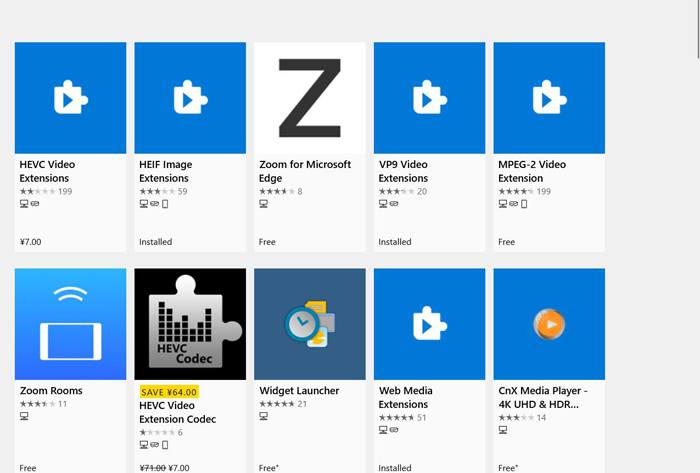
Schritt 2: Spielen Sie nach der Installation der Erweiterung DVDs erneut über den Windows Media Player ab, um es zu versuchen. Aber es gibt so viele Codecs, die für Windows Media Player nicht heruntergeladen und installiert werden können.
Teil 2: Die beste Methode, um zu beheben, dass Windows Media Player keine DVD-Videos abspielt
Die genannte Methode ist für die meisten Menschen relativ schwierig und aufwendig. Und vielleicht möchten Sie den zusätzlichen Decoder oder die Erweiterung nicht herunterladen. In diesem Fall können Sie einfach den professionellen kostenlosen Online-DVD-Player ausprobieren, um zu beheben, dass Windows Media Player keine DVDs abspielt.
FVC Free DVD Player ist ein benutzerfreundlicher Online-DVD-Player, der das Abspielen von DVDs, DVD-Ordnern und sogar DVD-ISO-Image-Dateien unterstützt, ohne dass Sie Software oder Erweiterungen auf Ihren Computer herunterladen müssen. Seine intuitive Benutzeroberfläche und mehrere Videowiedergabeeinstellungen sorgen für ein besseres Seherlebnis. Darüber hinaus unterstützt es eine hohe Videoqualität und verlustfreie Soundeffekte mit fortschrittlicher Codierungstechnologie.
Schritt 1: Navigieren Sie zur offiziellen Website von FVC Free DVD Player auf jedem Browser. Drücke den Jetzt spielen um den Launcher zunächst in wenigen Sekunden zu installieren. Klicken Sie dann erneut auf diese Schaltfläche, um den kostenlosen FVC-DVD-Player zu öffnen.

Schritt 2: Jetzt können Sie Ihre DVD in den Treiber Ihres Computers oder über das externe Gerät einlegen. Klicken Sie dann auf Disc öffnen -Taste und wählen Sie die gewünschte DVD-Disc zum Öffnen aus.

Schritt 3: Dann können Sie alle grundlegenden Steuerelemente für die im Windows Media Player verfügbaren DVDs ausführen. Sie können ganz einfach abspielen, pausieren, vorwärts, rückwärts und die Lautstärke anpassen, indem Sie auf die entsprechenden Symbole oder über die Hotkeys klicken.

Darüber hinaus bietet es mehrere erweiterte und nützliche Funktionen, die Sie im Windows Media Player nicht finden können. Sie können die Bildschirmgröße anpassen und den DVD-Videos Filtereffekte hinzufügen, indem Sie auf . klicken Werkzeuge Speisekarte. Und auch die gewünschte Video- und Audiospur können Sie je nach Bedarf frei wählen.

Beachten Sie jedoch, dass dieser kostenlose Online-Videoplayer zum Abspielen von DVDs eine Internetverbindung benötigt. Sie können also die Desktop-Version kostenlos herunterladen, um DVD-Videos ohne Internetpuffer anzusehen. Und die Desktop-Version bietet mehr Wiedergabeeinstellungen für ein besseres Seherlebnis.
Teil 3: Häufig gestellte Fragen zu Windows Media Player, der DVD-Videos nicht abspielt
1. Warum wird meine DVD im Windows Media Player nicht abgespielt?
Dafür gibt es verschiedene Gründe Windows Media Player funktioniert nicht. Die häufigste ist, dass Sie den kompatiblen Decoder für Windows Media Player nicht herunterladen, um die DVD-Videos zu decodieren. Oder Sie vergessen einfach, Windows Media Player auf die neueste Version zu aktualisieren.
2. Wie verwende ich die Fehlerbehebung, um zu beheben, dass Windows Media Player keine DVDs abspielt?
Drücken Sie die Windows und R Tasten auf Ihrer Tastatur zum Starten des Lauf Programm. Dann einfügen msdt.exe -id WindowsMediaPlayerConfigurationDiagnostic im Popup-Fenster. Drücke den in Ordnung Schaltfläche, um die Problembehandlung von Windows Media Player zu finden. Klicken Sie dann auf Nächster Taste, um es zu starten.
3. Kann ich DVDs direkt in das kompatible MP4-Format rippen, um sie abzuspielen?
Natürlich kannst du. Wenn Sie ein Windows 7-Benutzer sind, können Sie die DVDs nach dem Einlegen der Discs einfach über den Windows Media Player rippen. Für Benutzer von Windows 8/10 können Sie einen FVC Video Converter Ultimate verwenden, um DVD-Videos einfach in jedes gewünschte Format zu konvertieren.
Fazit
DVDs, die nicht auf dem Windows Media Player abgespielt werden, sind für Windows-Benutzer sehr ärgerlich. Vielleicht haben Sie den kompatiblen Decoder für den Windows Media Player nicht heruntergeladen oder einfach vergessen, diese Software zu aktualisieren. Sie können den DVD-Decoder auf Ihrem Computer installieren. Oder Sie spielen einfach DVD-Videos auf einem Windows Media Player-Alternative wie FVC Free DVD Player. Wenn Sie weitere Fragen haben, hinterlassen Sie bitte unten Ihren Kommentar.



 Video Converter Ultimate
Video Converter Ultimate Bildschirm recorder
Bildschirm recorder



